Windows10でのWindowsHelloフィンガープリントの問題のトラブルシューティング
公開: 2019-01-09最近ではプライバシーとセキュリティがすべてです。最新のデバイスには機密データが詰め込まれているため、詮索好きな目を寄せ付けないように最善を尽くす必要があります。 この状況に照らして、Windows10ユーザーは幸運にもWindowsHelloを手元に置いています。 実際、このバイオメトリクスベースのテクノロジーは、PCに保護を追加する場合に非常に役立ちます。 たとえば、この機能は、指紋を使用してアカウントにサインインする機会を提供します。これは一意であるため、セキュリティの目的に最適です。
とは言うものの、物事はしばしば迷う。 Windows 10指紋リーダーが最近動作していると想定しているため、ここにいます。 良いことは、何の理由もありません。この記事では、Windows 10デバイスで指紋を設定する方法と、Windows10指紋リーダーが機能しない問題を修正する方法についての詳細なステップバイステップガイドを提供します。
私たちのヒントは直感的でわかりやすいので、PCの初心者でも、指紋の問題を確実に解決できます。 最大限の効果を得るには、トラブルシューティングの冒険はリストの最初の修正から始めることをお勧めします。 それでも問題が解決しない場合は、方法を1つずつ試して、作業を続けてください。 重要なのは、最も一般的なシナリオが最初に対処され、頻度の低い犯人が後で調査されるように配置されているということです。
Windows10でWindowsHello指紋ログインを構成するにはどうすればよいですか?
Windows Hello指紋機能は、従来のパスワードよりもはるかに強力な認証形式です。 したがって、Windows10デバイスで指紋を設定する方法を見つける時期が来ています。
- タスクバーの[スタート]ボタン(Windowsロゴ)をクリックします。
- [設定]メニューを開きます(歯車の形をしたアイコンをクリックします)。
- [アカウント]オプションを選択して続行します。
- 左側のメニューで、[サインインオプション]に移動します。
- 右側のウィンドウで、WindowsHelloを見つけます。
- [指紋]で、[設定]ボタンをクリックします。
- PINを作成するように求められます(PINがない場合)。
- [開始]をクリックして、PINを入力します。
- 指紋スキャナーに指を置きます。 指紋がスキャンされるまで待ちます。
- サインインの目的で別の指をスキャンするには、[別の追加]をクリックします。
完了したら、プログラムを終了します。 これで、スワイプするだけでWin 10PCのロックを解除できます。
指紋がWindows10で機能しないのはなぜですか?
残念ながら、この質問に答えるには多くの掘り下げが必要です。 それでも、私たちは良い仕事をしました。ここでは、Windows10の迷惑行為で機能しない指紋の背後にある可能性のある原因の完全なリストを見つけることができます。 簡単に言うと、Windows Helloのフィンガープリントの問題は通常、次の原因で発生します。
- ハードウェアの問題
- ソフトウェアの競合
- システムの破損
- 障害のある、互換性のない、または廃止されたドライバー
- 誤った設定
あなたのPCに影響を与える問題がどちらであっても、あなたは物事をすぐ下に置く最も簡単な方法を見つけるでしょう。
Windows 10指紋リーダーが機能しない問題を修正するにはどうすればよいですか?
徹底的な調査を行う前に、必ずいくつかのことを確認してください。
- Windows Helloは、Windows10デバイス専用です。 したがって、MicrosoftのOSの別のバージョンを実行している場合、問題の機能を使用することはできません。 このような場合は、Windows 10へのアップグレードを検討してください。正直なところ、これは非常に優れており、新しいオペレーティングシステムが提供する優れた機能はWindowsHelloだけではありません。 何らかの理由でWindows10をインストールできない場合は、詳細なガイドを確認してください。
- PCを再起動してみてください。 実際、この動きはトラブルシューティングの冒険の最初のステップであると広く考えられていますが、ユーザーはこの単純な解決策を忘れて、より洗練された方法にジャンプする傾向があります。
- コンピューターにログオンするときは、右指、指の位置、および指の動きを使用します。 キャッチは、指紋を登録するときに行っていたことを正確に行うことになっているということです。
- Win10デバイスがインターネットに接続されていることを確認してください。 そうしないと、WindowsHelloテクノロジは機能しません。
上記のヒントが役に立たなかった場合は、深呼吸して飛び込んでください。
指紋スキャナーを確認してください
Windows 10デバイスの指紋リーダーが想定どおりに機能しない場合でも、慌てる必要はありません。 まず第一に、明らかなハードウェアの問題があるかどうかを確認しましょう。
まず、指紋スキャナーがほこりっぽいまたは汚れていないかどうかを確認します。 クリスタルクリーンとはほど遠い場合は、今がチップトップの形にするのに最適な時期です。 きれいな布を手に取り、それを使って指紋スキャナーをそっと拭きます。 多くの場合、これは役に立ちます。
注:クリーンアップ手順にアルコールベースの物質を使用することは避け、ハードウェアに液体を注がないでください。 スキャナーのセンサーに傷がある場合は、修理のためにマシンを送ることをお勧めします。
ハードウェアとデバイスのトラブルシューティングを実行する
システムに付属しているハードウェアとデバイスのトラブルシューティングのおかげで、Windows10での組み込みの生体認証デバイスのトラブルシューティングは非常に簡単な手順です。
- WindowsロゴキーとIボタンを同時に押して設定アプリを起動します。
- [更新とセキュリティ]セクションに移動して、クリックします。
- 左側のメニューに移動し、[トラブルシューティング]に移動します。
- 右ペインに移動します。 [他の問題の検索と修正]セクションで、ハードウェアとデバイスに遭遇するまで下にスクロールします。
- [トラブルシューティングの実行]をクリックします。
ツールが指紋スキャナーの誤動作の原因を見つけられない場合は、次の修正に進んでください。
指紋ログインをリセットする
問題が解決しない場合は、指紋を再登録すると非常に役立つ場合があります。 確かに、多くのユーザーはそれがそうだと証明していると主張しています。 そのため、次のことを行う必要があります。
- コンピューターで検索ボックスを開きます。 スタートメニューで見つけるか、キーボードのWindowsロゴ+ Sショートカットを押して見つけることができます。
- 検索領域に「サインイン」(引用符なし)を入力し、Enterキーを押します。
- [アカウント]メニューが表示されます。
- そこに到達したら、サインインオプションに移動します。
- 右ペインのセクションにジャンプします。
- [Windows Hello]で、[セットアップ]ボタンをクリックします。
画面の指示に従って、指紋ログインを設定します。
指紋リーダードライバーを更新します
バイオメトリクスは、ドライバーの問題が原因でWindows 10で機能しないことが多いため、指紋リーダードライバーが販売期限を過ぎている可能性があります。 このようなシナリオでは、できるだけ早くドライバーを更新することが重要です。
問題を解決するには、必要な更新をオンラインで検索できます。 この場合、間違ったソフトウェアをダウンロードしてインストールすると、システムが混乱する可能性があるため、十分に注意する必要があります。
仕事を成し遂げるためにAuslogicsDriverUpdaterを採用することを強くお勧めします。 この直感的で強力なツールは、現在の頭痛の種の背後にある指紋リーダードライバーだけでなく、すべてのドライバーソフトウェアを更新および修正します。 システムは、最高のパフォーマンスを発揮するために必要なドライバーを正確に取得します。 これにより、ドライバー関連の問題が突然発生することはありません。
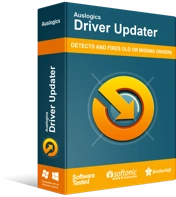
DriverUpdaterでPCの問題を解決する
不安定なPCのパフォーマンスは、多くの場合、古いドライバーや破損したドライバーが原因で発生します。 Auslogics Driver Updaterはドライバーの問題を診断し、古いドライバーを一度にまたは一度に1つずつ更新して、PCをよりスムーズに実行できるようにします。
とはいえ、必要な更新を取得するための、より複雑な別の方法があります。 これは、組み込みのデバイスマネージャユーティリティを使用することを意味します。 これがあなたがすることになっていることです:
- タスクバーに常に表示されるWindowsロゴアイコンを右クリックします。 これにより、パワーユーザーメニューが起動します。
- デバイスマネージャを選択します。 次に、[生体認証デバイス]セクションに移動し、マウスを右クリックして展開します。
- 指紋リーダーを見つけます。 未確認のデバイスと見なされる場合があります。
- デバイスを右クリックし、適切なオプションを選択してドライバーを更新します。
- 「更新されたドライバソフトウェアを自動的に検索する」という名前のオプションを必ず選択してください。
うまくいけば、指紋リーダードライバーを更新することで問題が解決しました。

指紋リーダードライバーをロールバックする
更新がPCに届いた後に指紋の問題が発生した場合は、新しい指紋リーダードライバーでシステムに問題が発生している可能性が高くなります。 このような状況では、問題のあるドライバーを以前のバージョンにロールバックするのが最善の策です。
- デバイスマネージャアプレットを開きます(Windowsロゴキー+ X->デバイスマネージャ)。
- [生体認証デバイス]セクションで指紋リーダーを見つけます。
- デバイスをダブルクリックして、そのプロパティを開きます。
- [ドライバのロールバック]をクリックします。
- 次に、[OK]をクリックします。
このようにして、現在のドライバーではなく、以前にインストールされたドライバーを取得します。
指紋ソフトウェアを再インストールします
以前の修正で失敗した場合は、指紋リーダーソフトウェアを再インストールすることをお勧めします。 これを行うには、以下のヒントに従ってください。
- 設定アプリを開きます(Windowsロゴ+ I)。
- [アプリ]セクションをクリックします。
- アプリと機能に移動したら、指紋リーダーを見つけます。
- ソフトウェアをクリックして、[アンインストール]を選択します。
- [アンインストール]をクリックして確認を行います。
- 次に、デバイスマネージャーを再度開きます(ちなみに、WindowsロゴキーとRを同時に押し、実行バーにdevmgmt.mscと入力すると、これを行うことができます)。
- 生体認証デバイスを展開し、指紋リーダーを右クリックします。
- [デバイスのアンインストール]をクリックします。
- 次に、もう一度[アンインストール]をクリックして、アクションを確認します。
最後に、PCを再起動して、状況を確認します。
PCがUSB指紋リーダーを無効にしないようにする
USB指紋リーダーを使用していますか? 次に、コンピュータがUSBデバイスをオフにするように構成されている可能性があり、これにより問題が発生します。 設定を無効にする方法は次のとおりです。
- デバイスマネージャを開きます(この便利なユーティリティにアクセスする方法を忘れた場合は、以前の修正を参照してください)。
- [ユニバーサルシリアルバスコントローラー]セクションを展開します。
- USBルートハブを見つけます。 ダブルクリックします。
- [USBルートハブのプロパティ]ウィンドウが表示されたら、[電源管理]タブに移動します。
- [電力を節約するためにコンピュータがこのデバイスの電源をオフにすることを許可する]オプションボックスのチェックを外します。
デバイスマネージャのすべてのUSBルートハブエントリに対して、これらの手順を繰り返すことが重要です。
電源管理設定を確認してください
PCがスリープから復帰した後、指でWindows10にログオンできないシナリオがあります。 幸い、この問題は簡単に修正できます。電源管理の設定を微調整するだけです。 この修正は、前の修正と非常によく似ています。
- デバイスマネージャプログラムを起動し、生体認証デバイスに移動します。
- セクションを展開し、指紋ソフトウェアを見つけます。
- それをダブルクリックして、そのプロパティを入力します。
- [電源管理]タブに移動します。
- 電力を節約するために、[コンピューターがこのデバイスの電源をオフにすることを許可する]の選択を解除します。
次に、生体指紋ログインを使用できるかどうかを確認します。
CredentialManagerサービスを再起動します
場合によっては、クレデンシャルマネージャーサービスは、Windows10指紋リーダーが機能していないことを非難します。 これは、問題のサービスを再起動すると役立つ場合があることを意味します。
- キーボードのWindowsキー+ Rショートカットを押して、[実行]ボックスを開きます。
- services.mscにキーを押し、[OK]をクリックします。
- [サービス]ウィンドウで、CredentialManagerサービスを検索します。
- サービスをダブルクリックします。 [資格情報マネージャーのプロパティ]ウィンドウが開きます。
- サービスステータスに移動します。 [停止]をクリックします。
- マウスカーソルを[スタート]ボタンに合わせ、クリックしてサービスを再開します。
- [適用]をクリックします。 次に、[OK]をクリックして、変更を有効にします。
次に、このエスケープによって問題が修正されたかどうかを確認します。
ローカルアカウントに切り替える
Microsoftアカウントを使用している場合、生体指紋スキャンが失敗することがあります。 このような場合、最も簡単な解決策はローカルアカウントに移行することです。
- [設定]を開き、[アカウント]を選択します。
- 代わりに、[ローカルアカウントでサインイン]リンクをクリックします。
- 現在のパスワードを入力し、[次へ]をクリックして続行します。
- ローカルアカウントのログイン資格情報を入力します。
- [次へ]をクリックします。
最後に、[サインアウト]をクリックして終了します。
新しいユーザーアカウントを作成する
PCで新しいユーザーアカウントを作成する必要がある可能性があります。 幸い、手順は非常に簡単です。
- 設定アプリを実行します。 次に、[アカウント]をクリックします。
- 家族や他のユーザーに移動します。
- [このPCに他の人を追加する]を選択します。
- [この人のサインイン情報がありません]をクリックします。
- Microsoftアカウントなしでユーザーを追加することを選択します。
- 新しいアカウントのユーザー名を選択します。
- 次に、新しいパスワードとパスワードのヒントを入力します。
- [次へ]をクリックして続行します。
次に、指紋を使用して新しいアカウントにログオンできるかどうかを確認します。
PINを再作成します
今のところ運がない? ええと、あなたのPINは指紋の問題の背後にあるかもしれません。 その場合は、問題を解決するために、PINを削除してから追加する必要があります。
- スタートメニューを開き、歯車の形をしたアイコンをクリックして、設定アプリを起動します。
- 起動して実行したら、[アカウント]をクリックして、[サインインオプション]に進みます。
- PINセクションに移動します。
- [削除]ボタンをクリックします。
- プロンプトが表示されたら、もう一度[削除]をクリックします。
- Microsoftアカウントのパスワードを入力し、[OK]をクリックします。
- 次に、サインインオプションに戻ります。
- [PIN]で、[追加]をクリックします。
- パスワードを入力してください。
- [サインイン]をクリックします。
- 次に、新しいPINをタップします。
- [OK]をクリックして変更を保存します。
PINを再作成することで、指紋リーダーが再び機能するようになることを願っています。
別の指紋リーダーを入手する
ここまで進んだ場合は、別の指紋リーダーに切り替えるのがおそらく最善の選択肢です。 おそらく、現在のものが破損しているか、システムと互換性がありません。 別のソフトウェアを選択しても問題が解決しない場合は、修復プロセスを続行してください。
ローカルグループポリシーエディターを介して生体認証を有効にする
Windows 10 Enterprise、Education、およびProのユーザーは喜ぶかもしれません。数回クリックするだけで指紋のドラマを解決できる可能性が高い簡単な修正があります。 すべきことは次のとおりです。
- Windowsロゴキーを押し続けます。 次に、Rボタンを押します。
- Runアプリが起動して実行されたら、gpedit.mscと入力し、Enterキーを押します。
- ローカルグループポリシーエディターへようこそ。 左側のペインに移動し、[コンピューターの構成]エントリを展開します。
- 次に、[管理用テンプレート]を展開します。
- ここで、拡張する必要があるのはWindowsコンポーネントです。
- バイオメトリクスを選択します。
- 右側のペインで、[生体認証の使用を許可する]を見つけます。 ダブルクリックします。
- この設定が構成されていない場合は、そこに問題があります。
- [有効]を選択します。 次に、[適用]と[OK]をクリックします。
- 次に、[ユーザーに生体認証を使用したログインを許可する]をダブルクリックします。
- [有効]を選択します。 変更を有効にするには、必ず[適用]と[OK]をクリックしてください。
これで、指紋を使用してPCのロックを解除できることを願っています。
システムファイルを修復する
システムファイルの破損は非常に広範囲にわたる問題であり、MicrosoftはOSにシステムファイルチェッカー(SFC)と呼ばれる組み込みの修復ユーティリティを装備しています。 一部のシステムファイルが欠落または破損している可能性があり、それによって指紋リーダーが誤動作する可能性があるため、実行する時が来ました。 したがって、問題を修正するには、急いで次の手順を実行します。
- WindowsロゴキーとXキーを同時に押して、パワーユーザーメニューを開きます。
- コマンドプロンプト(管理者)を選択します。
- ダイアログボックスにsfc / scannowと入力します。 Enterキーを押して、コマンドを実行します。
- システムファイルがスキャンされるまで待ちます。
- PCを再起動します。
システムファイルの問題は、起動時に解決されます。 これにより、指紋の問題も修正されるはずです。
私たちのヒントは、生体指紋の問題を修正するのに役立ちましたか?
この問題に関するアイデアや質問がある場合は、下にコメントを残すことを躊躇しないでください!
